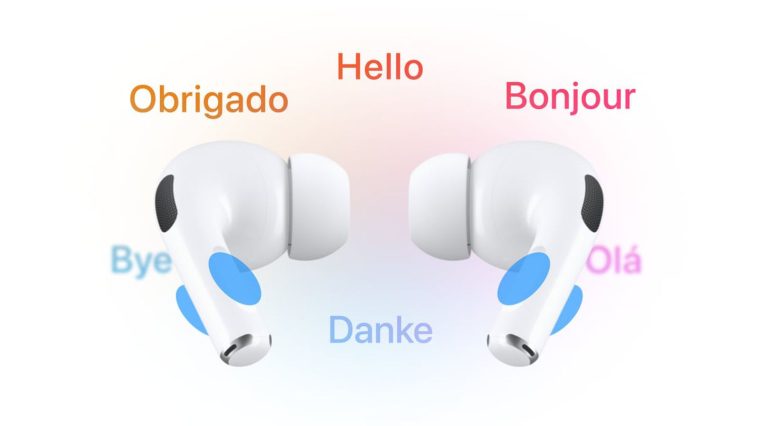En iOS 26, la traducción en vivo permite una comunicación manos libres al permitir a los usuarios que no comparten el mismo idioma hablan naturalmente mientras usan AirPods. Para conversaciones con usuarios no AirPods, el iPhone puede mostrar transcripciones en vivo horizontalmente, mostrando traducciones en el idioma preferido de la otra persona. Sigue leyendo para aprender a usarlo.
En iOS 26, la traducción en vivo se integra en mensajes, FaceTime y teléfono para ayudar a los usuarios a comunicarse entre idiomas, traduciendo texto y audio en la marcha.
Sin embargo, la característica es más impresionante cuando ambos participantes de la conversación usan AirPods compatibles con traducción en vivo habilitada. La cancelación de ruido activo reduce automáticamente el volumen del otro altavoz, lo que ayuda a los usuarios a centrarse en el audio traducido mientras mantienen el flujo de interacción natural.
La traducción en vivo de Apple fue una característica principal cuando anunció AirPods Pro 3, pero también funciona con modelos más antiguos que ejecutan iOS 26, incluidos AirPods 4 con cancelación de ruido activo y AirPods Pro 2.
Lo que necesitarás
- AirPods 4 (ANC), AirPods Pro 2 o AirPods Pro 3.
- iPhone 15 Pro o posterior.
- iOS 26 o posterior.
- La aplicación Traducir descargada.
- La última versión de firmware de AirPods.
Idiomas compatibles
La traducción en vivo apoya la traducción en tiempo real entre inglés (Reino Unido y EE. UU.), Francés, alemán, portugués (Brasil) y español. Apple planea agregar apoyo italiano, japonés, coreano y chino (simplificado) a finales de este año.
Antes de que pueda usar la traducción en vivo, deberá descargar el idioma que la otra persona está hablando y el idioma al que le gustaría traducirlo.
- Ponga sus airpods en sus oídos y asegúrese de estar conectados a su iPhone.
- Abra la configuración en su iPhone, luego toque el nombre de sus AirPods.
- Bajo «Traducción», Tap, Tap Lenguasluego seleccione los idiomas que desea descargar.


Iniciar una conversación de traducción en vivo
- Use sus AirPods y conéctelos a su iPhone.
- Asegúrese de que la inteligencia de Apple esté activada (Configuración ➝ Apple Intelligence y Siri).
- Abrir el Traducir aplicación, luego tocar Vivir.
- Seleccione el idioma al que está hablando la otra persona y el idioma al que desea que sus AirPods lo traduzcan.
- Grifo Iniciar traducción.


Una vez que la otra persona habla, sus AirPods traducen instantáneamente sus palabras a su idioma elegido. Si está en un lugar ruidoso, puede aumentar la precisión dejando que los micrófonos de su iPhone se una, simplemente mueva su iPhone más cerca del altavoz.
Cuando sea su turno, simplemente responda como lo haría normalmente. Las aplicaciones de traducción Vivir La pestaña puede mostrar una transcripción de sus palabras en la pantalla de su iPhone, o puede tocar el Jugar Botón para que su iPhone lea la traducción en voz alta.
Si la persona con la que está hablando también ha apoyado a AirPods establecidos con la traducción en vivo, podrán escuchar su respuesta directamente a través de sus propios AirPods. Para detener la traducción en vivo en cualquier momento, solo toque el incógnita botón.
Otras formas de usar la traducción en vivo


Para comenzar la traducción en vivo en cualquier momento, abra la aplicación Traducir en su iPhone, toque Viviry luego tocar Iniciar traducción. También puede configurar el botón de acción en su iPhone para iniciar la aplicación Traducir, permitiéndole saltar directamente a la traducción en vivo mientras usa sus AirPods.
Hay varias otras formas rápidas de comenzar. Puede presionar y mantener los tallos en ambos AirPods a la vez, o preguntarle a Siri diciendo algo como «Comienza la traducción en vivo». También puede deslizar hacia abajo desde la esquina superior derecha de su iPhone para abrir el centro de control y tocar Traducir. (Para agregar traducir al centro de control, presione largo en un espacio entre los botones, toque Agregar control, luego busque y seleccione traducir).